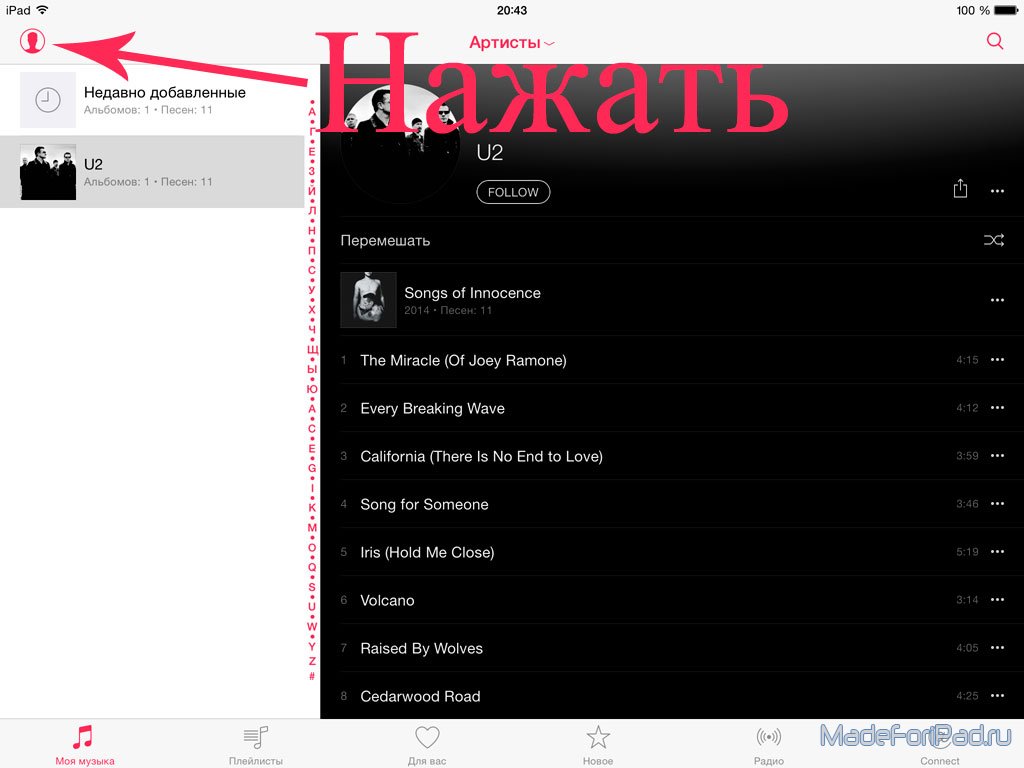
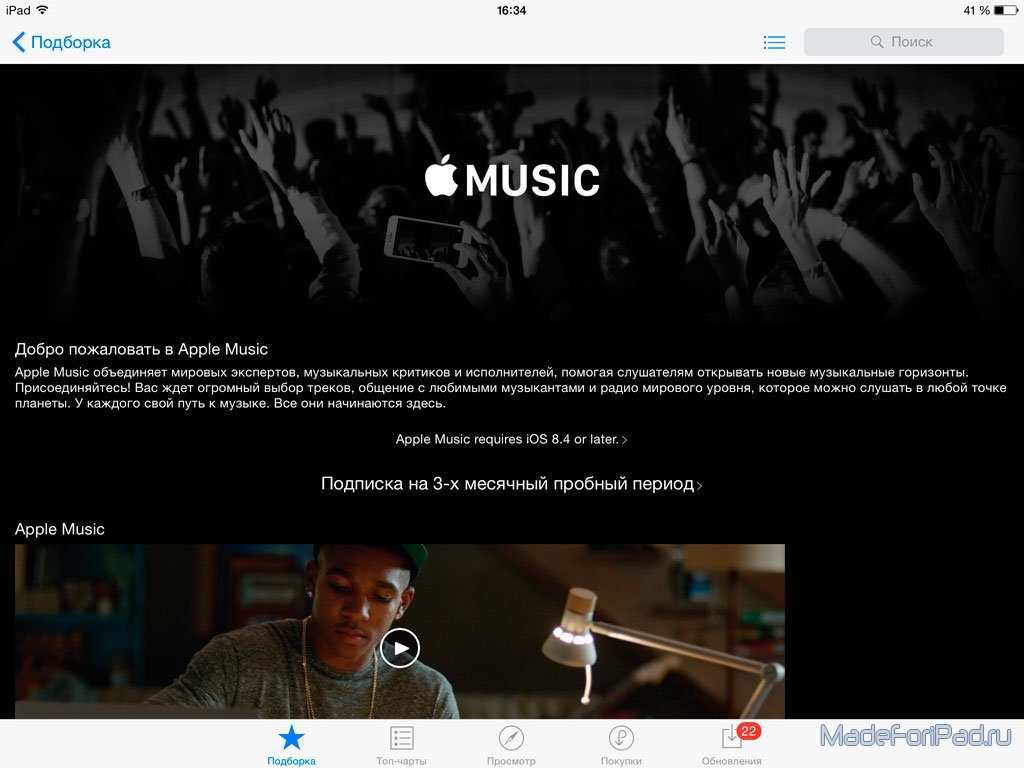
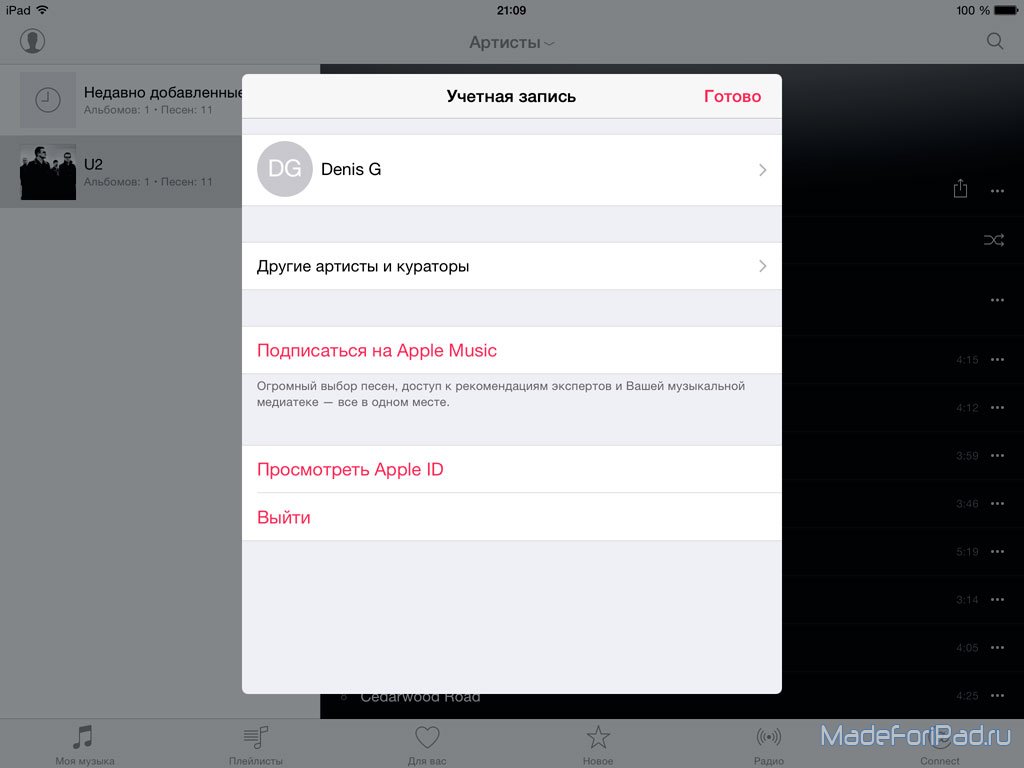
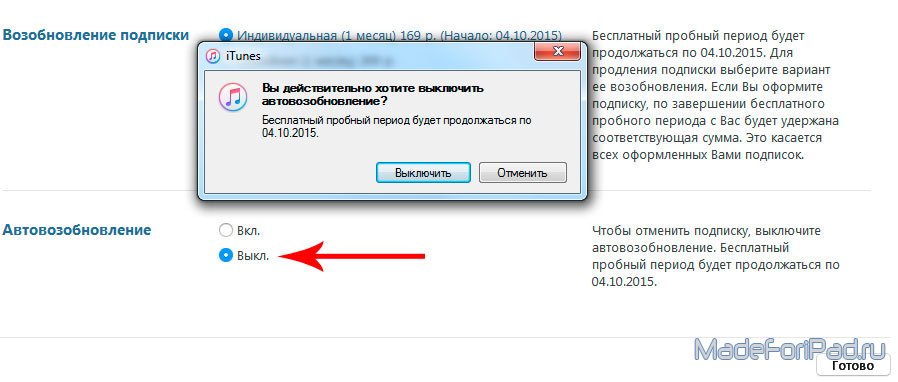


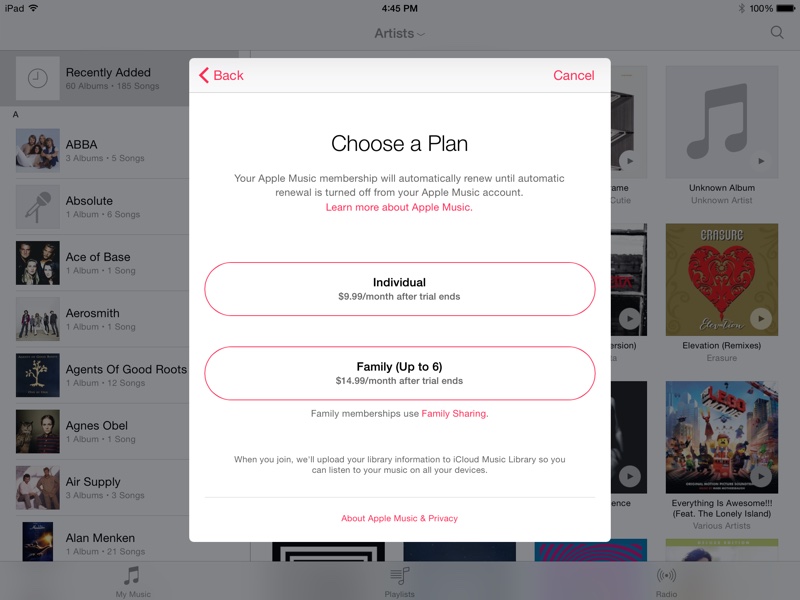




 Рейтинг: 4.8/5.0 (1891 проголосовавших)
Рейтинг: 4.8/5.0 (1891 проголосовавших)Категория: Инструкции
Хочу признаться вам, уважаемые читатели. Я - трудоголик. Причем такой, который не только не любит тратить время впустую, но и старается делать как минимум два дела одновременно. Но, поскольку я - не Юлий Цезарь, это бывает иногда тяжело. Поэтому, если задача предстоит легкая, я параллельно с работой смотрю какой-нибудь фильм или сериал. Если же предстоит прилично напрячь мозги, то я ограничиваюсь какой-то музыкой в качестве фона. Обычно у меня крутится Эпидемия, Король и Шут, КняZZ, и Ария. В последнее время еще подсел на Мельницу. Но, вот беда. За несколько лет я конкретно заездил свои стандартные плейлисты. Да так, что уже помню, какая песня за какой идет. Однако в июне этого года пришло мое спасение - компания Apple запустила новый сервис под названием Apple Music, который позволяет слушать самую разную (но подстроенную под вкусы пользователя) музыку. Про него я и хочу вам сейчас рассказать.
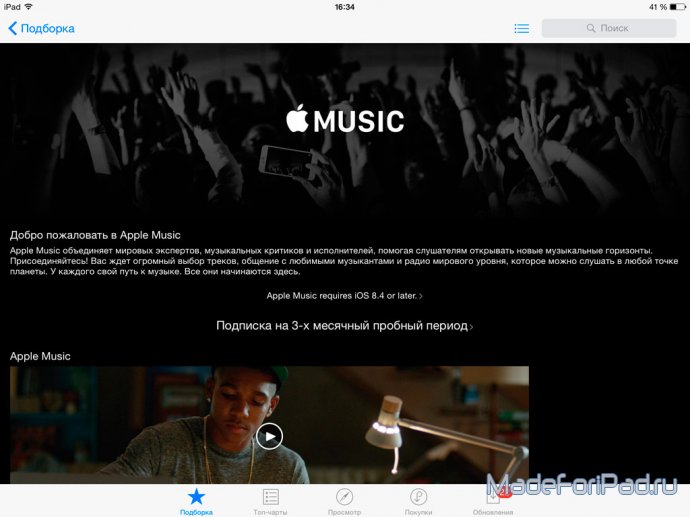
(Реклама Apple Music в App Store)
Подписываемся на Apple Music
Найти Apple Music можно в приложении Музыка (по стандарту находится на нижней полоске экрана среди Фото, Видео, Safari и Mail). Запускаем его и нажимаем на красненькую иконку в левом верхнем углу экрана.
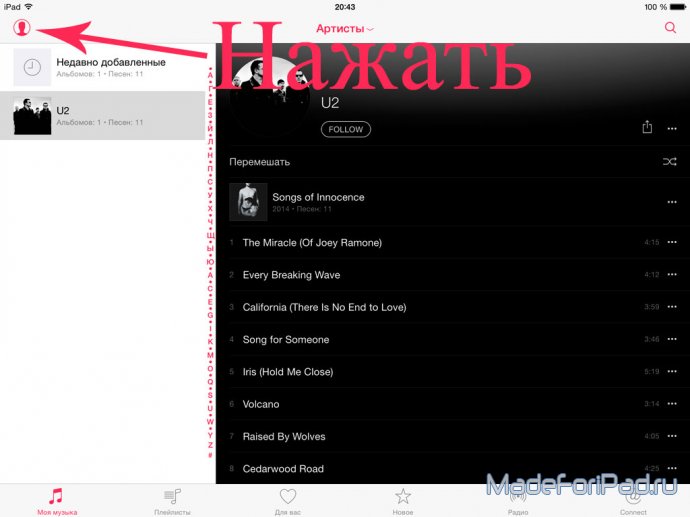
(стандартное приложение Музыка)
Далее вам предложат подписаться на Apple Music.
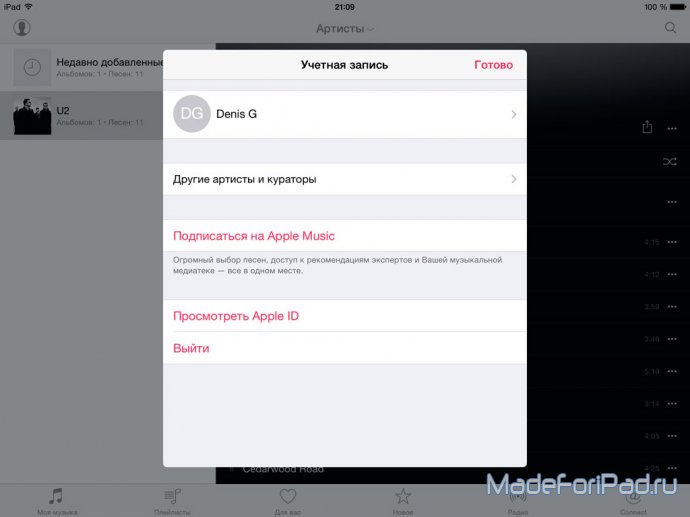
(предложение подписки на Apple Music)
Есть два варианта: Индивидуальная подписка за 169 рублей в месяц или Семейная подписка (поддерживает до 6 пользователей) за 269 рублей в месяц. Причем Apple дает вам три месяца бесплатного использования сервиса, чтобы вы конкретно подсели на него могли определиться с его полезностью. Деньги будут списываться лишь после четвертого месяца использования.
Если у вас вся семья сидит под под одним Apple ID, то индивидуальная подписка - ваш выбор. Здесь есть только одна проблема - нельзя будет использовать Apple Music одновременно на двух и более устройствах.
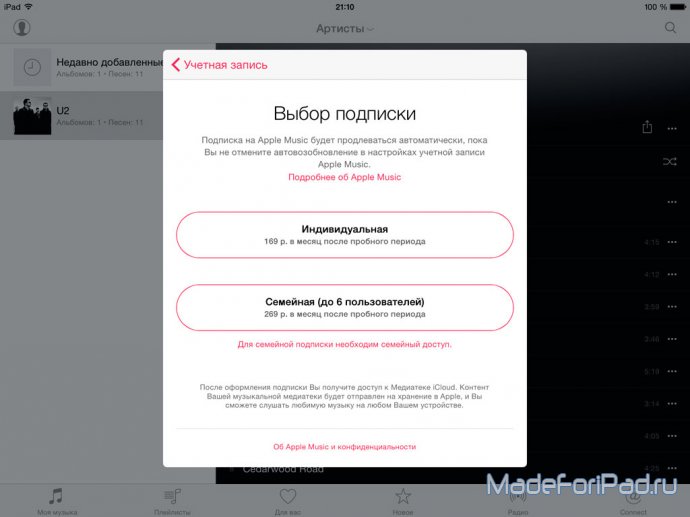
(выбор подписки на Apple Music)
Если вы попробовали Apple Music и он вам не понравился, вы всегда можете отписаться от данного сервиса. Делается это очень просто и аж двумя способами - с помощью iTunes версии 12.2 и выше и с помощью iPad.
Отписываемся от Apple Music с помощью iTunes
Запускаем iTunes и переходим по ссылке «Учетная запись». Скроллимся в самый низ страницы до настроек и там нажимаем на ссылку «Подписки - Управлять».
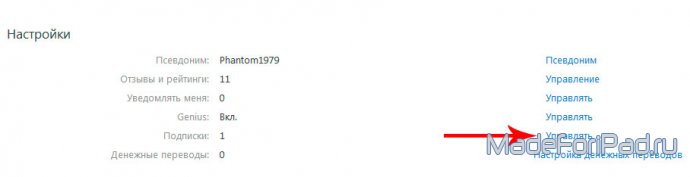
(управление подписками в iTunes)
Далее просто отключаем автовозобновление.
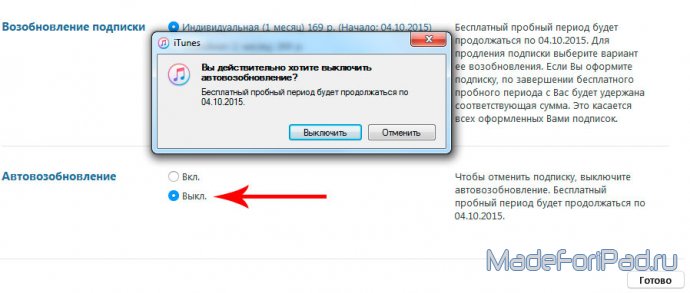
(отключаем подписку на Apple Music с помощью iTunes)
Отписываемся от Apple Music с помощью устройства на iOS
На планшете или смартфоне на iOS отменить подписку еще проще. Для этого в приложении Музыка нажимаем на красную иконку в левом верхнем углу и там выбираем Просмотреть Apple ID. Далее в списке опций находим Подписки и нажимаем Управлять.
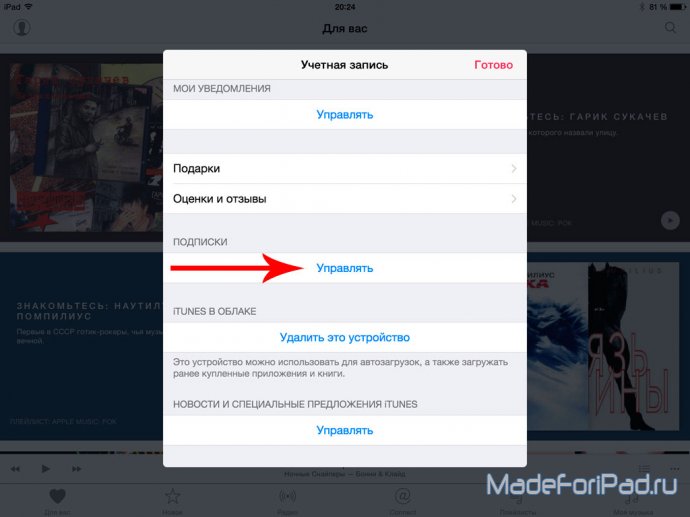
(управление подписками в iOS)
И потом выключаем Автовозобновление.
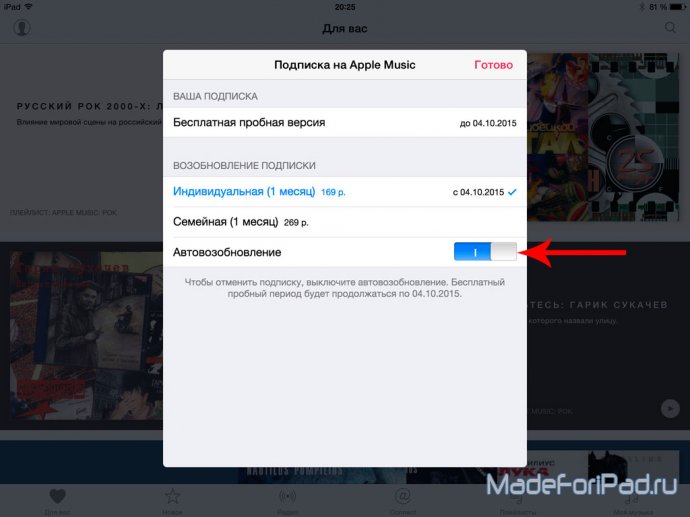
Возможности Apple Music
Теперь, собственно, переходим к самому главному. А именно к тому, что дает вам подписка на Apple Music. В нижней части экрана приложения Музыка можно увидеть новые вкладки, которые в полной мере будут доступны лишь тем, кто оформил подписку.
Вкладка «Для вас» позволит вам создать сборник, основанный на ваших предпочтениях. Сначала вы выбираете наиболее близкие для вас музыкальные жанры с помощью тапов по кружкам. Те жанры, которые вам очень нравятся, можно выбрать двойным тапом. Жанры, которые вы совершенно не слушаете, можно удалить, задержав на них палец на несколько секунд. Потом, аналогичным образом, выбираете своих любимых артистов.
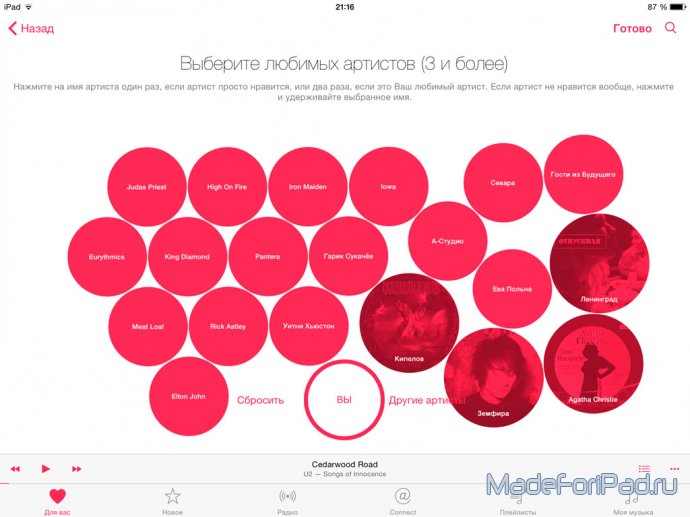
(выбираем музыкальных исполнителей)
Далее вам будут предложены песни других исполнителей, схожие с теми, что вы выбирали ранее. Вы можете выбрать понравившиеся, нажимая на значок сердечка, и, таким образом, еще сильнее сузить круг поиска композиций, идеальных для вас. Советует, действительно, что-то очень похожее. Например, я выбирал Земфиру и мне посоветовали Ночных снайперов.
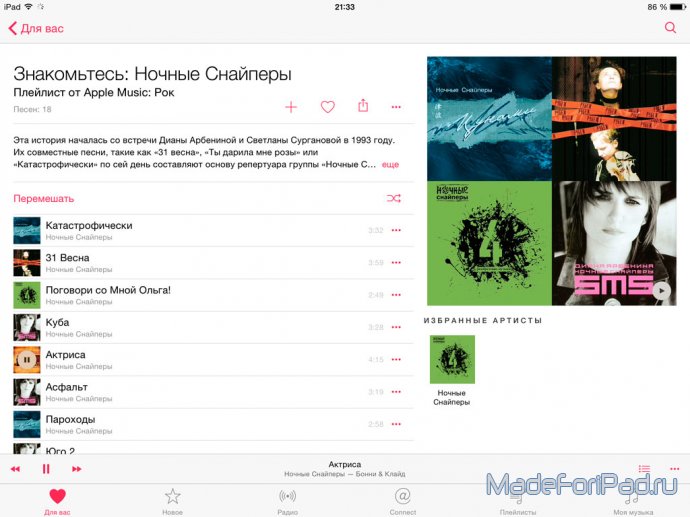
(Ночные снайперы - неплохой выбор)
Во вкладке «Новое» находятся новинки в мире музыки, распределенные по жанрам.
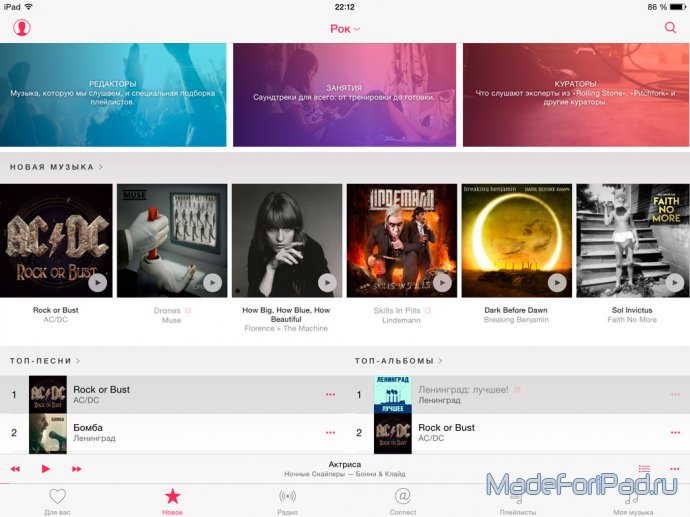
Вкладка «Радио» - это непрерывное воспроизведение случайной музыки по жанрам. Лучший выбор для тех, кому приелось слушать одни и те же треки каждый день.
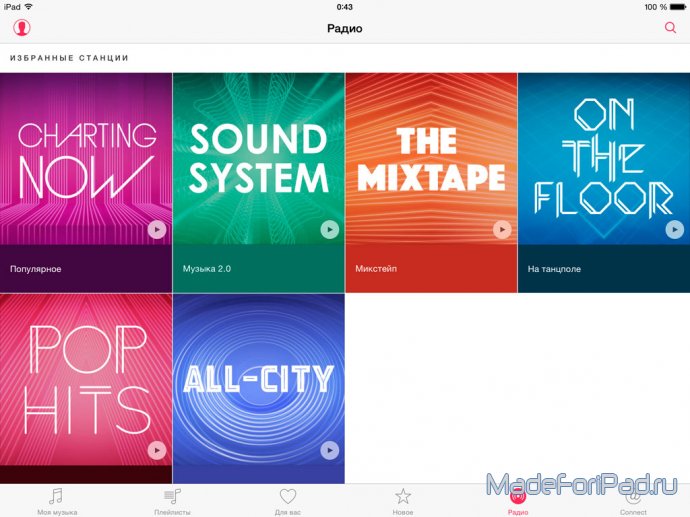
Вкладка «Connect» позволит вам следить за новостями какой-то группы или артиста и комментировать их.
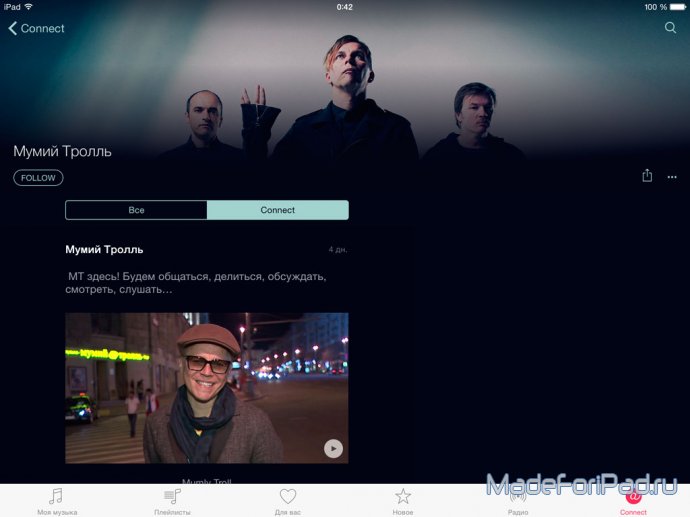
(следим за творчеством группы Мумий Тролль)
Чтобы отписаться от новостей, нужно нажать на красную иконку в левом верхнем углу. Там выбрать «Отслеживание новостей» и отменить ненужные подписки.
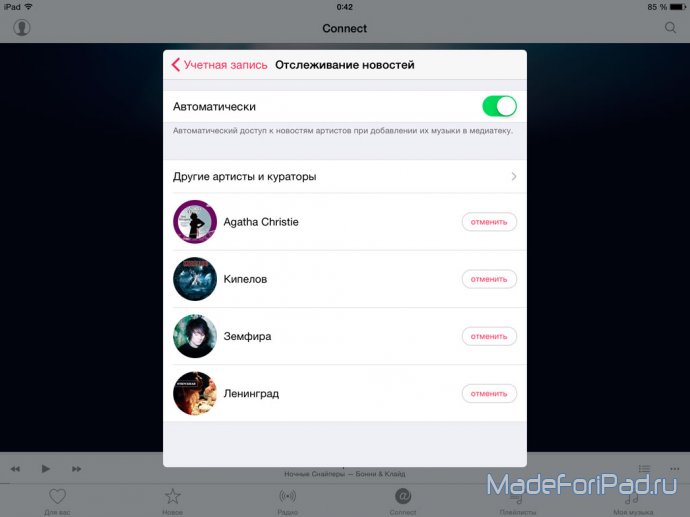
(отписка от новостей)
Пользоваться Apple Music можно и в iTunes. Если у вас iTunes версии 12.2 и выше, то, перейдя в раздел музыки, вы увидите новые вкладки: Для Вас, Новый, Радио и Connect. Их использование аналогично использованию на iOS-устройстве.
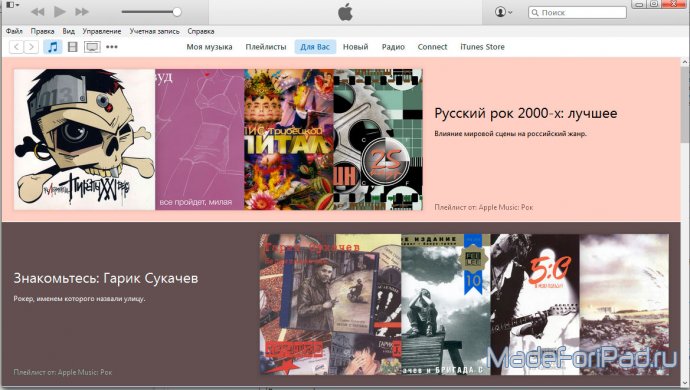
(новые вкладки в iTunes)
И еще один момент об Apple Music, который вам стоит знать. Всю понравившуюся музыку вы можете слушать также и оффлайн. Для этого в Настройках включите медиатеку iCloud и далее на альбомах или песнях выберите опцию «Сделать доступным оффлайн».
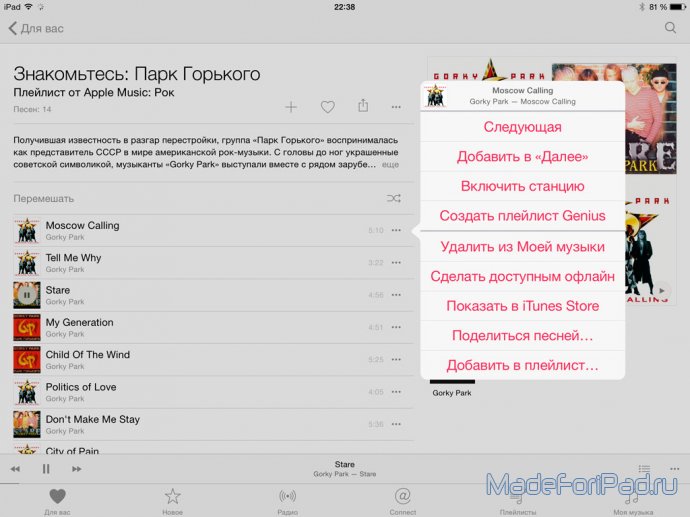
(оффлайн доступ к песням из Apple Music)
И в заключение. Apple Music - штука реально интересная. Лично я давно уже не собираю гигабайты mp3 файлов, а, в основном, слушаю музыку через Мои Аудиозаписи в моей учетной записи вКонтакте, где у меня имеются плейлисты именно того, что я люблю. Но, как я уже говорил, эти плейлисты мне уже давно приелись. Apple Music же позволяет найти как новые альбомы любимых исполнителей так и найти новых исполнителей, которые, теоретически, вам могут так же понравиться.
После того, как вы впервые запустите приложение, оно спросит хотите ли вы подписаться на Apple Music. Далее выбираем семейную или индивидуальную подписку и получаем три месяца бесплатного использования сервиса. Если вы вдруг захотите сменить тарифный план с индивидуального на семейный или наоборот, то это можно сделать в настройках Apple ID. Также здесь вы можете отписаться от Apple Music. если вы не хотите платить после завершения бесплатного пробного периода.
Приложение само просканирует музыку на вашем устройстве, после чего обработает и добавит ее. Также приложение познакомит вас с новинками музыкальной культуры.

Со старта вам будет доступна довольно большая музыкальная коллекция, которую вы легко можете добавить в свою коллекцию, удалить ее оттуда и снова добавить, если вам этого хочется. Также музыку можно скачать на устройство и прослушивать без подключения к интернету.
Как пользоваться Apple Music – поиск музыкиПервый способ – воспользоваться поиском, который находиться в правом верхнем углу экрана. Apple Music ищет по клипам, песням, альбомам, исполнителям. Пользоваться поиском очень удобно, нужно всего лишь вбить то, что хочется послушать.

Второй способ – пункт меню «Для вас».
Приложение будет расспрашивать у вас, какие жанры и исполнители вам по душе. Одно нажатие – нравится, два нажатия – фанат, при долгом нажатии – не нравится. После такого опроса вам будет предложено послушать что-то похожее по стилю, из того что вы отметили.

Третий способ – рекомендации от Apple.
Откройте вкладку “Новое” и прокручивайте вниз, до тех пор, пока вам не встретятся три баннера: Apple Music Editors, Curators и Activities.
Это безусловно одна из главных фишек Apple. Музыка на радиостанции транслируется круглосуточно, различные тематические программы, интервью со звездами и знаменитостями, а также море приятной музыки. Стоит отметить, что музыка для радиостанции подбирают такие известные исполнители как: Дрейк Dr. Dre, Фаррелл Уильямс, Элтон Джон и другие.
После обновление плеер стал функционально богаче. В обновленном плеере вы без всякого труда сможете:

Apple Music – замечательный сервис, где сравнительно за не большую плату, можно получить большое количество различного музыкального контента. Надеюсь эта статья ответила Вам на вопрос “Как пользоваться Apple Music?”
1. Отключите автоматическое продление подписки.

Возможно, вы ещё не решили, будете ли пользоваться Apple Music после бесплатных трёх месяцев, — или решили, что не будете. Чтобы Apple автоматически не списала с вашей карты деньги, когда закончится пробный период, зайдите в ваш профиль по иконке в левом верхнем углу приложения, выберите View Apple ID, введите пароль от своего Apple ID, зайдите в меню Manage Subscriptions, выберите подписку на Apple Music и выключите автоматическое возобновление. Если вы вдруг захотите пользоваться сервисом после пробного периода, то сможете подписаться на него в любой момент.
2. Замените вкладку Connect на Playlists.

Ожидаемо для многих социальная сеть Connect, встроенная в Apple Music, продолжает дело Ping — это пока довольно бессмысленная штука, и вкладкой с ней вы наверняка пользуетесь реже всего. При желании вкладку Connect можно поменять на вкладку с плейлистами. Зайдите в настройках в меню General — Restrictions (вероятно, вы уже заходите туда, чтобы включить проигрывание песен с нецензурной лексикой, которое из-за бага периодически сбрасывается) и отключите пункт Apple Music Connect, после чего вы сможете забыть об этой социальной сети. По крайней мере, на время: в публичной бета-версии iOS 9 этого переключателя уже нет, и Connect из приложения не убрать.
3. Сделайте более подробную выборку любимых музыкантов.

Не исключено, что, когда вы в первый раз запустили Apple Music, вы в спешке не задумывались над выбором любимых жанров и исполнителей и теперь во вкладке For You вам дают неточные или однобокие рекомендации. Чтобы исправить это, перейдите в свой профиль по иконке в левом верхнем углу и выберите пункт Choose Artists For You. Сначала вам предложат выбрать любимые жанры: помните, что самые-самые любимые можно отметить, нажав по ним не один, а два раза, а нелюбимые жанры можно убрать, зажав на них палец на несколько секунд. На следующем экране появятся исполнители. Если среди них мало ваших любимых, нажмите на кнопку More Artists справа внизу, после чего выскочат кружки с новыми именами. Когда ваш выбор будет в достаточной мере отражать ваши музыкальные предпочтения, нажмите Done, и после этого Apple Music начнёт давать более точные рекомендации. Чтобы они становились лучше, не забывайте ставить сердечки любимым песням и альбомам — песням можно их ставить даже из локскрина.
4. Смотрите слова песен из расширения в центре уведомлений.

Для этого нужно поставить приложение Musixmatch Lyrics Finder. запустить его и пройти первичную настройку, включив отображение расширения в центре уведомлений, после чего дождаться, когда расширение приложения появится в списке расширений (возможно, потребуется перезагрузка системы). Когда вы добавите расширение Musixmatch на экран Today, оно будет автоматически подхватывать песни, проигрываемые в Apple Music, и выдавать слова, которые сейчас звучат, — выходит почти что караоке.
5. Используйте Siri с Apple Music.

По вашей команде Siri может включить любую песню и альбом — при этом они не обязаны быть в вашей библиотеке, да и приложение не должно быть запущено. Через Siri вы можете быстро добавлять песни в свою библиотеку, включать больше похожих песен, когда вы слушаете радио, проигрывать песни специфического жанра и периода, включать воспроизведение вразнобой и многое другое. Кроме того, в Siri встроен Shazam: попросите распознать песню, которая играет рядом с вами сейчас, и дайте голосовому помощнику её немного послушать. Если всё пройдёт удачно, вам покажут эту песню в Apple Music, и при желании вы сможете добавить её в свою библиотеку.
6. Ищите в истории прослушивания понравившиеся песни.

Если вы часто слушаете плейлисты или радио, то вам наверняка попадаются отличные песни, названия которых вы тут же забываете. Чтобы не потерять их, раскройте во время воспроизведения любого трека мини-плеер внизу, нажмите на иконку с тремя горизонтальными линиями и точками (справа от «следующий трек»). после чего сделайте свайп вниз — так вы увидите историю воспроизведения. Ещё вы можете узнать, из какого альбома взят играющий сейчас трек: в раскрытом мини-плеере нажмите на многоточие справа внизу, а следом за этим — на верхнюю полоску с артом, названием исполнителя и трека. Вы перейдёте к альбому, который раскрывается полностью с помощью кнопки Show Complete Album.
7. Делитесь ссылками на исполнителей, альбомы, песни и плейлисты.

Одна из удобных функций Apple Music — это возможность делиться с друзьями и вашими подписчиками в социальных сетях тем, что вы слушаете. Для этого нажмите на кнопку-многоточие рядом с нужной вам вещью, выберите пункт Share и наиболее удобный способ. Практика показывает, что люди слушают музыку намного охотнее, когда вы даёте им прямую ссылку на неё, а не просто говорите, как называется альбом или исполнитель. К сожалению, в Apple Music пока нельзя подписываться на плейлисты отдельных пользователей (как в Spotify). а потому лучший способ делиться своими подборками — это давать на них прямые ссылки.
8. Поставьте себе на будильник песню из библиотеки Apple Music.

Во вкладке Alarm приложения Clock включите редактирование настроек будильника, выберите пункт Sound, а следом за ним — пункт Pick a Song в разделе Songs. После этого вы сможете найти интересующий вас трек в библиотеке Apple Music и просыпаться под какую угодно песню.
Читайте также
Бесплатная 3-месячная подписка на новый стриминговый сервис Apple Music испортила статистику аналогичным музыкальным сервисам Google Play Music, Яндекс.Музыка и онлайн-проигрывателям из магазина приложений App Store. Миллионы пользователей техники Apple пользуются бесплатным доступом к лицензированному музыкальному контенту и постепенно выходят из тени пиратских копий. Если вы уже подписались на Apple Music, но мысль о платной подписке не дает вам покоя, время отключить автопродление и пользоваться Apple Music даром 90 дней.

Не бойтесь, оформите индивидуальную или семейную (до 6 человек) подписку на Apple Music за 169 и 269 рублей соответственно (для России). Для других стран стоимость индивидуального доступа варьируется от $1,99/$2,99 (Индия) до $9,99/$14,99 (США). Деньги с подключенной к Apple ID карты начнут автоматически списываться в пользу Apple Music только через 3 месяца с момента оформления подписки (пробный период составляет 90 дней). Если нет желания пользоваться музыкальным сервисом Apple за деньги, в течении этого времени отключите автоматическое продление подписки. Сделать это можно на компьютере Windows и Mac, и на iPhone или iPad.
Как отключить автопродление подписки на Apple Music на Mac и компьютерах Windows




То же можно сделать в приложении «Музыка» на iPhone или iPad.
Как отключить автоматические продление подписки на Apple Music на iPhone и iPad




Подпиской на Apple Music на iPhone и iPad можно управлять и через настройки устройства в меню "iTunes Store, App Store»: «Apple ID: ваш идентификатор» -> «Просмотреть Apple ID» -> «Подписки».


В веб-браузере на странице управления Apple ID и в iCloud для Windows управлять подписками на Apple Music нельзя. Но есть альтернативные способы:
Не отказывайте себе в удовольствии, слушайте лицензированную музыку в Apple Music - это совершенно бесплатно в течении 90 дней. Отключить автовозобновление можно в любой момент.

ВКонтакте – это наше музыкальное все. В отличие от торрентов, эта социальная сеть обладает индульгенцией, и не один российский суд не может найти там пиратский контент. Однако, правообладатели все чаще и чаще стараются поиметь с нас деньги за колебания воздуха. Приложения в App Store которые позволяют скачать музыку из ВКонтакте на iPhone живут недолго. Думаю, скоро будет парочка международных судов и придется нам платить за все.
По этому, присмотримся к конкурирующим стрименговым сервисам. В связи со слухами о том, что в ВКонтакте скоро закроют свои аудиозаписи, многие пользователи начинают либо скачивать свои любимые треки, либо подписывать те самые сервисы. Apple Music, Google Play музыка, Яндекс.Музыка – так выглядит тройка лидеров на российском рынке где есть музыка онлайн, их достоинства и недостатки в этой статье…
Музыкальный сервис от IT-гиганта Google имеет в запасе около 35 млн треков различных исполнителей, которые можно купить за 15 рублей за трек. Или же по средней цене в 100 рублей за весь альбом. Так же Google Play позволяет слушать треки по подписке за 159 рублей в месяц (первый месяц бесплатно).


Одним из ключевых моментов стрименговых музыкальных сервисов являются разнообразные плейлисты и радио, благодаря которым, пользователи могут пополнять свои фонотеки новыми треками. Или просто включать тематические подборки по роду деятельности, настроению и по жанрам (эпохам).
На деле подборки от Google не очень оправдывают себя. Подавляющее большинство треков в них не совсем подходят под заданный плейлист.
Композиции могут быть того же стиля, что и тематика подборки, но все равно не очень подходит для пользователя. Несмотря на этот минус критических недостатков у данного сервиса нет, и он имеет право на жизнь. Интерфейс в свою очередь немного неудобен, не хватает элементарных свайпов, к которым мы все так привыкли.

Данный сервис работает как в мобильных приложениях, так и на компьютере в браузере.
Плюсы: много треков
Минусы: недостатки интерфейса
Российски поисковик добавив в свой музыкальный сервис функцию подписки, и тем самым совершил шаг в новый сегмент рынка. Аккаунт Яндекса можно привязать к ВКонтакте, и сервис будет подавать треки основываясь на ваши предпочтения в соц. сети.


Из минусов в Яндекс музыке можно отметить меньшее количество треков чем у конкурентов. Это обосновывается тем, что на западе данный сервис еще не очень популярен, чтобы звукозаписывающие компании решили продавать через него свои треки. В связи с этим
здесь много отечественных исполнителей, но мало западных.
Зато в этом сервисе музыка онлайн на iphone доступна и с Яндекс.Диска.

Цена подписки составляет 229 рублей в месяц, или же 444 рубля за 90 дней, и 1790 за год. Это самая высокая цена из лидеров данного рынка. В качестве альтернативы Яндекс позволят использовать сервис бесплатно, но за это время от времени включают аудио-рекламу, которая к тому же мерцает на сайте в виде банеров. Не позволяют слушать треки офлайн в приложении и снижают качество прослушивания музыки. Яндекс.Музыка так же доступна в браузере.
Плюсы: добавление музыки с устройства и Яндекс диска
Минусы: небольшое количество музыки
В Apple music радует все.
Во-первых, по-настоящему качественные подборки музыки, которая зачастую попадает в личную фонотеку. Какой бы вы плейлист не включили, какое бы радио не выбрали, вы всегда получите качественные треки, подходящие по заданным критериям.
Во-вторых – интерфейс. У Яндекса конечно тоже с ним проблем нет, но у Apple он все таки более интуитивно понятнее. Каждая функция данного сервиса оправдывает свое нахождение в нем.
Еще нельзя оставить незаметным и то, что в iTunes самый большой архив музыки.


Отличием от конкурентов является раздет “Conect”, который служит лентой новостей исполнителей, за которыми вы следите.
Так же Apple music доступна в приложении iTunes на компьютере.

Apple music есть в каждом устройстве, с IOS 8.4 и выше, в стандартном приложении Музыка. По этому раздел музыка онлайн на iphone становится единым с вашей музыкой из iTunes. При первом подключении вам предоставляют целые 3 бесплатных месяца. Далее, если вы не останетесь к сервису равнодушны то 169 р/мес, или 269 р/мес для семейной подписки до 6-ти человек.
Плюсы: 3 бесплатных месяца, большое количество музыки
Минусы: нет
На мобильном устройстве обновите систему до версии 8.4 — иконка «Музыка» автоматически сменится на новую.
Сразу включите возможность прослушать цензурированные треки — их в Apple Music довольно много («Настройки» -> «Основные» -> «Ограничения» -> «Музыка, подкасты» -> передвинуть ползунок).
На компьютере нужно обновить iTunes 12.2.
На Apple TV и Android сейчас Apple Music не работает, однако должна там появиться.
Сколько платитьПервые три месяца сервис бесплатный. Затем российским пользователям придется платить в 169 рублей в месяц (в США подписка будет стоить 10 долларов), еще есть вариант «семейной подписки» — для шести человек вместе она обойдется в 269 рублей.
Если пользоваться Apple Music вы не хотите, отключить сервис можно так: «Настройки» -> «Музыка» -> отключите «Показать Apple Music»; «Настройки» -> «Основные» -> «Ограничения» -> отключите «Подключение к Apple Music».
Зачем это нужноApple обещает предоставить пользователю три новые возможности:
неограниченный доступ к более чем 30 млн песен, за которые не надо платить по отдельности; радиостанции; социальную сеть, в которой можно следить за новостями любимых музыкантов.
Все это действительно предоставляется, но с некоторыми оговорками. Обо всем по порядку.
Apple Music — это сразу несколько сервисов в одном.
Вкладка «Для вас» — здесь можно выбрать интересующие вас жанры и любимых музыкантов (а также сделать так, чтобы нелюбимые никогда не появлялись в Apple Music), тогда Apple выдаст подборки с названиями вроде «Дамы вперед: нежный инди, часть 1» и «Полуночное настроение». Подборки меняются в течение дня. Сбросить настройки можно, нажав слева сверху на значок доступа к личной информацией (заодно займите себе никнейм).
«Новое» — новинки и топ-чарты по жанрам: как по всем сразу, так и по отдельным (есть даже детская музыка и русский шансон с топ-артистом Михаилом Бубликом). Здесь же можно найти последние релизы и плейлисты вроде избранного из русской поп-музыки и песен музыкантов, выступивших на «Нашествии», «Поездки на дачу с друзьями», «На велике с поп-музыкой» и «На велосипеде под рок-музыку».
«Радио» — сервис, подбирающий музыку по запросу, где отдельно выделены музыка для тренировок и для расслабления. За рубежом — в том числе на Украине, в Белоруссии и Казахстане — доступно интереснейшее радио Beats 1 с диджеями из Лос-Анджелеса, Нью-Йорка и Лондона, включая Зейна Лоу и в ближайшем будущем Dr. Dre. В России оно отчего-то недоступно (было бы здорово сделать его своим будильником), хотя есть варианты.
Connect — социальная сеть, в которой предлагается следить за новостями любимых музыкантов. Клипы, новости, фото, тексты; комменты, лайки, шеры в другие соцсети.
«Плейлисты» — здесь размещены плейлисты, которые можно составлять самостоятельно из треков в Apple Music.
«Моя музыка» — ваша привычная фонотека, в которую добавляются треки, сохраненные из Apple Music.
Как слушать Apple Music офлайнВы можете сохранить для прослушивания без интернета любую песню, найденную в Apple Music (да, обычный поиск тоже работает, и, кстати, российской музыки тут немало). Для этого нужно нажать рядом с песней «Сделать доступным офлайн».
Но помните, что вы не скачиваете музыку. Файлы, поскольку они защищены DRM (digital right management), вам не принадлежат — через три месяца, если вы решите не продлевать подписку, они перестанут быть доступными в вашей фонотеке. При этом вы не можете послушать их в другой программе или залить в другой плеер.
Более того, если вы планируете загрузить всю музыку с вашего компьютера в iCloud, знайте, что Apple добавит к ней DRM-защиту — и вы не сможете выкачать обратно те файлы, аналог которых есть в фонотеке Apple.
Таким образом, вы получаете легальный (sic!) музыкальный сервис с развитой системой рекомендаций. Это не уникальное предложение, но, раз оно уже доступно в вашем устройстве, почему бы не попробовать? Тем более Spotify в России без специальных надстроек не работает — и не будет, по информации на февраль нынешнего года, работать ближайшие три-пять лет.
Apple Music работает и с Siri — и, с одной стороны, это удобно. С другой — может она далеко не все
НедостаткиМногочисленные жалобы на то, что после подключения к медиатеке iCloud и установки нового iTunes музыкальная коллекция спутывается, поскольку не принимается во внимание существование разных версий одного и того же трека (а иногда обложку Radiohead сервис принимает за обложку альбома Weezer).
Интерфейс далек от идеального — именно поэтому «Афиша» тоже пишет свою версию «Как это работает». Кроме того, чтобы во время прослушивания трека попасть на страницу интересующего вас музыканта, нужно нажать на три точки рядом с названием трека, еще раз нажать на название и только затем — на страницу музыканта. Вообще, в других приложениях многие вещи сделаны куда удобнее. Для сравнения, чтобы включить проигрывание музыки в режиме Shuffle, в Apple Music придется пройти 14 этапов, а в Spotify всего 4.
В мобильном приложении есть и другие баги вроде не всегда проигрываемых видео, появляющегося посреди экрана значка регулятора громкости, проблем с включением iCloud — и не только. От родного приложения Apple ждешь несколько большей стабильности.
У Spotify есть функция Connect, соединяющая все устройства в одну сеть и позволяющая использовать один гаджет (например, телефон) для управления музыкой на другом (например, компьютере). Это дико удобно, но Apple почему-то назвала тем же словом социальную сеть, а вот совместимость разных устройств пока развита слабо.
Нельзя прямо в приложении посмотреть, что слушают ваши друзья.
Можно отмечать понравившиеся вам песни, но затем этот список для просмотра нигде не доступен.
Apple Music недоступна в таких странах, как Турция и Израиль.
Довольно чудовищно звучащие на русском языке названия плейлистов вроде «Деликатесы в стиле трипхоп», при этом русскоязычные описания музыкантов часто отсутствуют.
Качество звучанияРанее сообщалось, что битрейт музыки в Apple Music будет равен 256 кб/с — информация не подтверждена, но, по некоторым исследованиям, лучше все же звучат треки в Spotify. Впрочем, разница незначительна и действительно существенна лишь для тех читателей, кто обладает хорошей аудиоаппаратурой и всерьез собирается использовать ее для прослушивания музыки через стриминговые сервисы. Лучше всего они звучат в Tidal — который, впрочем, не работает в России.
Что думают музыкантыТейлор Свифт заставила Apple изменить политику сервиса.
Том Йорк, известный противник потокового музыкального вещания, в том числе Spotify, разрешил разместить альбомы, созданные при его участии, в Apple Music.
Принс убрал свою музыку отовсюду, и Apple Music не стал исключением. Им стал скандально неуспешный Tidal.
Еще в Apple Music нет The Beatles, а некоторые песни — например, группы The Black Keys — отображаются, но недоступны для прослушивания.
Инди-музыканты просят подписать выходные данные.
ЗаключениеApple не совершила революцию и не придумала стриминговый сервис, которым будут пользоваться все или даже, возможно, большинство слушателей по всему миру.
Однако Apple Music сейчас выглядит особенно привлекательно не только для тех, кому не нужно искать редкую музыку. но и для российского пользователя. Apple позволила попробовать самое полное и доступное мобильное приложение — из тех, что на данный момент бесплатны, — для стриминга музыки, попутно ограничив в App Store возможности приложений, работающих с «ВКонтакте». Любопытно будет поговорить про Apple Music через три месяца, когда сервис станет платным и его будет логично сравнивать с предложениями от «Яндекса», Google, Zvooq, Deezer и Microsoft (а также Spotify, Tidal и другими сервисами, если они будут когда-либо доступны в России) — и узнать, готовы ли будут российские пользователи платить за легальный контент. Если да — это что-то изменит, и Россия перестанет быть одним из самых пиратских мировых музыкальных рынков.
Музыкальные стриминговые сервисы вроде Spotify. Deezer, Google Play Music. Яндекс.Музыка и прочих стремительно вошли в нашу жизнь, позволив отойти от привычной покупки альбомов и песен в пользу многомиллионной библиотеки лицензионных треков, доступ к которым осуществляется посредством платной подписки, а при некоторых компромиссных условиях — и вовсе бесплатно.

Apple тоже начала двигаться в этом направлении, купив Beats Electronics включая сервис Beats Music
а появление собственного музыкального бренда и всего вытекающего стало лишь вопросом времени. Вчера состоялся релиз iOS 8.4. основным нововведением которого стало появление сервиса Apple Music, являющегося неотъемлемой частью штатного приложения «Музыка». О нём мы и поговорим в более развёрнутом формате.
Обновленное приложение МузыкаВстречать нас будет обновленная иконка приложения «Музыка», которая обрела белый фон и разноцветный логотип iTunes. Мелочь, а приятно.


Окно сервиса Apple Music в iTunes
Первый запуск «Музыки» — и нам сразу же предлагают начать бесплатный трёхмесячный период тестирования сервиса, по истечению которого придётся либо отказаться от Apple Music, либо продолжить общение, оформив платную подписку.


Окно сервиса Apple Music в iTunes
Тарифы для российского App Store очень щадящие:
К соседним от России государствам вроде Беларуси и Украины повезло меньше — месячная подписка составляет $4,99, а жителям США и вовсе придётся платить по $9,99. Однако никто не запрещает использовать российский Apple ID и пользоваться сервисом на "льготных" условиях.
Обязательным условием подключения сервиса станет наличие денежных средств на Apple ID (привязанная платёжеспособная карта, либо пополненный аккаунт при помощи "подарочных карт ") в минимальном размере, равном одному месяцу подписки.

Деньги сниматься не будут, но если в дальнейшем не планируете оформлять подписку, то сразу же после проведения всех настроек Apple Music отключите подписку, иначе через три месяца начнутся автоматически списываться средства.

Решив вопрос с регистрацией, приступаем к знакомству с Apple Music. Дабы узнать ваш аудиовкус, Apple Music попросит указать предпочитаемые музыкальные жанры через забавное окошко с шариками (один тап — нравится, два тапа — очень нравится, долгий тап — исключить жанр), а также указать не менее трёх исполнителей, к которым у вас есть хоть какая-то симпатия. Эти данные и станут той самой начальной базой, исходя из которой будет формироваться предоставляемый контент.

Ну, а дальше мы попадаем в главное окно приложения «Музыка», в котором теперь уже насчитывается пять функциональных вкладок.
Вкладка «Для вас» отобразит подборку из сетов и альбомов различных групп, сформированную на основе жанровых предпочтений.

Эти самые предпочтения в любой момент можно поменять, нажав на иконку пользователя в левом верхнем углу и перейдя в меню «Choose Artists For You».

В разделе «Following» этого же меню выполняются манипуляции с подписками на исполнителей.

Каждый альбом/песню/сет в любой момент добавляется в меню «Далее», скачивается для прослушивания офлайн (моя любимая функция, отправляющая треки во вкладку «Моя музыка») или же отправляется через меню «Поделиться» друзьям. Любой трек, скачанный на устройство, будет доступен для прослушивания офлайн до тех пор, пока активна подписка.

В правом верхнем углу расположился продвинутый поиск, который отныне ищет не только в устройстве, но и в Apple Music. Ещё бы сервис распознавания музыки вроде Shazam интегрировали — цены бы ему не было.

Активное окно воспроизведения можно свернуть, сразу же обратив внимание на компактный плеер-полоску в нижней части дисплея. Здесь отображается статус воспроизведения, кнопка Play/Pause и меню «Прочее». Очень не хватает кнопок переключения/перемотки треков.


Вкладка «Новое» всегда будет держать в тренде новинок всей музыкальной индустрии. Тут вам и новая музыка, и горячие треки, и последние релизы, и вся музыка, находящаяся в ТОПе, и многое-многое другое. В верхнем меню выбирается сортировка новинок по предпочитаемому жанру. А вот отсутствие возможности выбрать несколько жанров немного огорчает — постоянно приходится переключаться.

Вкладка «Радио» позволит окунуться в радиоэфир первого музыкального круглосуточного канала Beats 1. Канал очень качественный: классные диджеи, интервью со звёздами, заводные треки и музыка нон-стоп. Такому уровню сервиса можно только позавидовать.

С мыслью «не Beats’ом едины» переключаемся к тематическим радиостанциям. Их качество заметно ниже, да и продвигаются в основном малоизвестные исполнители.
ConnectРаздел стал той самой социальной составляющей, которая должна быть в любого рода сервисах. Благодаря ей вы сможете следить за телодвижениями звёзд, комментировать сообщения, ставить лайки и так далее… в общем — вести активную жизнь музыкального фана.

Connect на данный момент ещё очень сырой — мало информации и очень низкий уровень активности, но пока журить никого не надо, сервис работает меньше суток. В дальнейшем это станет отличным твиттерозаменителем, особенно если звёзды сделают свою ставку на детище Apple.
«Моя музыка»
Тут собраны все композиции, доступные офлайн. Имеется доступ к медиатеке и плейлистам. Скачанные из Apple Music альбомы также попадают сюда.
ФиналочкаВ конечном счёте мы получили 30-миллионную аудиофильскую библиотеку с широчайшим функционалом, развивающейся социальной составляющей и, что самое главное, полной интеграцией с яблочными как мобильными, так и настольными продуктами. В дальнейшем Apple Music появится на Android и Windows. Конкуренты уже говорят о неконкурентоспособности Apple Music из-за ценовой политики (сторонние стриминговые сервисы действительно обходятся дешевле). И если на том же Android пользователи скорее всего будут выбирать музыкальное пристанище, сильно акцентируя внимание на ценник, то пользователям девайсов Apple не составит труда переплатить пару долларов за полноценное использование единой «экосистемы», в которой теперь появилась мощная музыкальная составляющая.

В каком смартфоне самая лучшая камера – Топ 5 2016 года

Как отправить анимированное «пульсирующее сердце» через iMessage в iOS 10

Какие камеры в iPhone 7 и iPhone 7 Plus, сколько мегапикселей и какая апертура

iOS 10: Как автоматически включать экран iPhone, когда берешь его в руки

iOS 10: Как разблокировать iPhone или iPad без нажатия на кнопку Домой (одним касанием)

Водонепроницаемость iPhone 7, или что такое степень защиты IP67 подробно

Как смотреть (открыть) тексты песен из Apple Music в iOS 10

Настройки в iOS 10 на iPhone и iPad: 14 новых возможностей и функций

Примеры фото с эффектом боке (размытый фон), сделанные на iPhone 7 Plus

Обзор iOS 10 для iPhone и iPad: новые функции и совместимость. Подробно

Обзор iPhone 7 и iPhone 7 Plus. Дизайн, характеристики, производительность

iOS 10: Как отправить сообщение написанное невидимыми чернилами

Apple раскрыла главный недостаток iPhone 7 в цвете «черный оникс»

Как отправлять рукописные сообщения iMessage в iOS 10 на iPhone

Сколько стоит iPhone 7 в России, насколько упали цены на iPhone 6s / SE и продается ли еще iPhone 6

iOS 10: Как добавлять в iMessage новые наборы стикеров и смайликов

iMessage в iOS 10: обзор 13 новых возможностей

iOS 10: Как рисовать, добавлять текст и лупу на фотографиях в iPhone и iPad

Чем отличается iPhone 7 от iPhone 7 Plus. Сравнение дизайна и технических характеристик

Подробный обзор Apple Music (приложение Музыка) в iOS 10

iOS 10: Как сделать музыкальное слайд-шоу в приложении Фото на iPhone или iPad и поделиться им

Вся правда об удалении стандартных приложений в iOS 10 на iPhone и iPad

iOS 10: как включить режим лупы (увеличительного стекла) на iPhone

Как скачать видео на iPhone или iPad и смотреть без Интернета – 5 способов

Пауза при съемке видео на iPhone: лучшие приложения для видеосъемки с паузой

18 лучших приключенческих игр для iPhone и iPad

Apple TV 4G — для чего нужна, как играть в игры, смотреть фильмы, фото и слушать музыку

20 любимых игр для iPhone и iPad от редакторов Яблык.com

Полезные команды Siri для iPhone на русском языке

Как правильно настроить режим «Не беспокоить» на iPhone, iPad и Mac

Apple Music, или как слушать и скачивать любую музыку на iPhone, iPad и Mac за 45 рублей в месяц

Как максимально сохранить заряд батареи на iPhone и iPad — 25 способов

«Найти друзей», или как смотреть местонахождение знакомых на iPhone и iPad

Фото контакта при звонке на весь экран iPhone — как сделать?

Как сделать и установить рингтон для iPhone без iTunes

20 самых странных, необычных и нелепых чехлов для iPhone

Как включить, настроить и использовать iMessage на iPhone, iPad и iPod Touch

Все возможности кнопок гарнитуры EarPods из комплекта iPhone

Как включить, настроить и использовать FaceTime на iPhone, iPad и iPod Touch

Как включить вспышку при звонках и уведомлениях на iPhone

Черный список и блокировка контактов на iPhone